
Le BMP280 est un capteur de pression atmosphérique et de température que vous pouvez utiliser avec l’Arduino pour mesurer la pression atmosphérique, l’altitude et la température. Pour utiliser le BMP280 avec l’Arduino, vous devez suivre ces étapes.
Ce dont vous aurez besoin
Aucun produit trouvé.
- Un Arduino Uno – Disponible ici
- Des câbles de prototypage rapide – Disponible ici
- Une platine de prototypage rapide – Disponible ici
Connecter le capteur BMP280 à l’Arduino
La première étape consiste à connecter le capteur BMP280 à l’Arduino en utilisant les broches appropriées. Il existe deux modèles courant de bmp280. Un format I2C 5V. Quant à l’autre il utilise les protocoles I2C et SPI en 3.3V
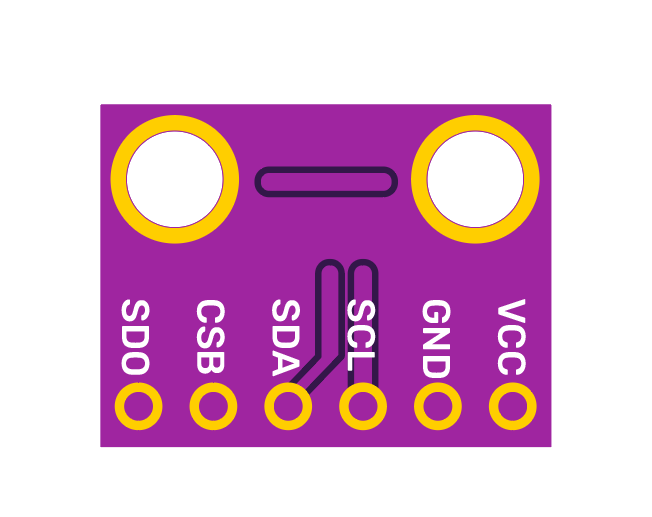
Dans cet article nous verrons comment connecter le capteur en SPI (3.3V) c’est celui que j’ai à ma disposition.
Connectez les broches comme sur le tableau ci-dessous:
| BMP280 | Arduino |
| VCC | 3.3V |
| GND | GND |
| SCL (SCK) | D13 |
| SDA (MOSI) | D11 |
| CSB (CS) | D10 |
| SDO (MISO) | D12 |
Télécharger la bibliothèque BMP280_DEV
La deuxième étape consiste à télécharger la bibliothèque BMP280_DEV de Martin Lindupp qui contient quelques codes d’exemples qui nous aiderons à rapidement relever les températures / pression et altitude relevées par le capteur.
Pour cela allez dans « croquis » > « Importer une bibliothèque » > » Gérer les bibliothèques ». Tapez BMP280 dans la barre de recherche et installer là librairie BMP280_DEV
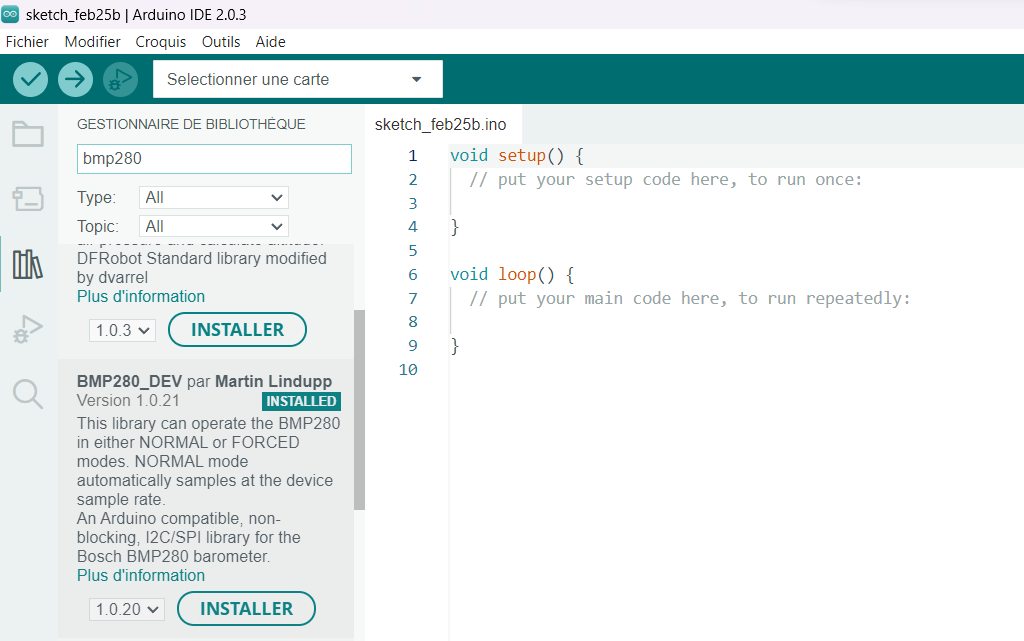
Code Arduino pour la pression et la température du capteur BMP280 et de les afficher sur le moniteur série
Voici un code qui vous permettra d’utiliser le BMP280 avec Arduino.
Vous pouvez retrouver les exemples de la librairies dans « fichier » > « exemples » > « BMP280_DEV »
///////////////////////////////////////////////////////////////////////////////
// BMP280_DEV - SPI Communications, Default Configuration, Normal Conversion
///////////////////////////////////////////////////////////////////////////////
#include <BMP280_DEV.h> // Include the BMP280_DEV.h library
float temperature, pressure, altitude; // Create the temperature, pressure and altitude variables
BMP280_DEV bmp280(10); // Instantiate (create) a BMP280_DEV object and set-up for SPI operation on digital pin D10
void setup()
{
Serial.begin(115200); // Initialise the serial port
bmp280.begin(); // Default initialisation, place the BMP280 into SLEEP_MODE
//bmp280.setPresOversampling(OVERSAMPLING_X4); // Set the pressure oversampling to X4
//bmp280.setTempOversampling(OVERSAMPLING_X1); // Set the temperature oversampling to X1
//bmp280.setIIRFilter(IIR_FILTER_4); // Set the IIR filter to setting 4
bmp280.setTimeStandby(TIME_STANDBY_2000MS); // Set the standby time to 2 seconds
bmp280.startNormalConversion(); // Start BMP280 continuous conversion in NORMAL_MODE
}
void loop()
{
if (bmp280.getMeasurements(temperature, pressure, altitude)) // Check if the measurement is complete
{
Serial.print(temperature); // Display the results
Serial.print(F("*C "));
Serial.print(pressure);
Serial.print(F("hPa "));
Serial.print(altitude);
Serial.println(F("m"));
}
}
Enfin, téléversez le code sur l’Arduino en appuyant sur le bouton « Téléverser » dans l’IDE Arduino.
Vous pourrez ensuite visualiser les résultats sur le moniteur série de l’IDE Arduino. Les données de température et de pression mesurées par le capteur BMP280 s’afficheront dans le moniteur série.
En suivant ces étapes, vous devriez être en mesure de commencer à utiliser le BMP280 avec l’Arduino pour mesurer la pression atmosphérique et la température.
Résultat des relevés du BMP280 sur le moniteur série
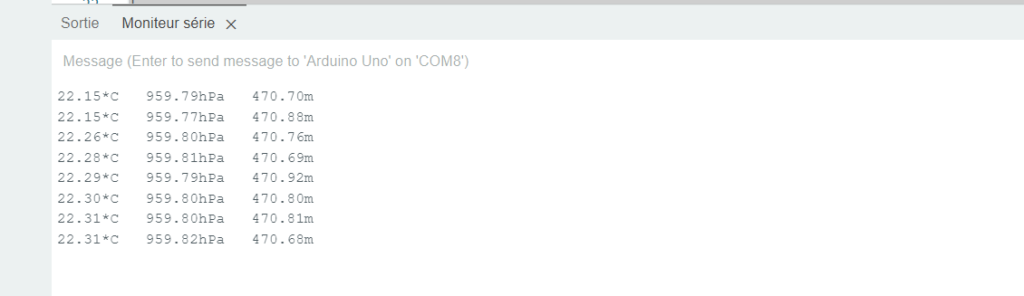
Pinout du BMP280
I2C
- VDD : Alimentation (3,3V ou 5V)
- GND : Masse
- SDA : Données de série I2C
- SCL : Horloge de série I2C
- CSB : Broche de sélection du bus (0V ou VDD)
- SDO : Broche de sortie de données série (connectée à l’entrée SDA du périphérique maître)
SPI
- VDD : Alimentation (3,3V ou 5V)
- GND : Masse
- SCK : Horloge SPI
- SDI : Entrée de données série SPI
- SDO : Sortie de données série SPI
- CSB : Broche de sélection du bus (0V ou VDD)









0 commentaires